Capture One 12 Mac版是一款基于Mac平台的飞思RAW图像编辑软件,软件功能丰富强大,集无限制批量冲洗、多张对比输出以及色彩曲线编辑、图像转换等功能于一身,非常适合专业的摄像师以及摄影爱好者使用,为数码摄影提出了更合理的改进方案,新版增加更多完善的优化功能,一起来看看吧!
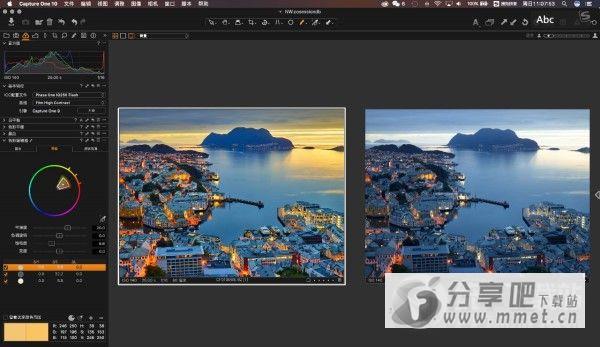
新版本特性:
一、新功能和改进
1、标注
您可以通过在Capture One中添加手写笔记和绘图,直接给图像标注。您可以通过标注来记录某一瞬间的灵感,也可以做一些笔记与修图师分享,或者只是简单记下,作为提醒。您还可以将您做的标注导出成PSD文件作为一个单独的图层,十分灵活方便。
2、图层的工作流
“局部调整”工具选项卡已经被删除,新增了许多应用于“图层”的工具,让您在使用时更自由、无拘无束。“图层”工具现在放置于多工具选项卡中,这样可以更容易在图层的工作流中工作。
3、图层透明度
控制每个图层的透明度从而控制局部调整的效果。当您选取了所需工具并进行调整,只需简单地拖动透明度滑块就可以减弱图层的整体效果。
4、羽化遮罩,微调边缘
通过“羽化遮罩”功能,您可以在绘制遮罩后轻松地将其边缘变得更加柔和。如果想避免重新绘制遮罩,您只需拖动滑块羽化遮罩边缘即可。
“微调边缘”功能让您可以*地修整遮罩的边缘。创建一个非常干净并且可调节的遮罩是非常有用的,比如可以在一个场景里凸显头发的部分。
5、导出路径
在Capture One中使用裁切功能时,您可以使用“导出路径”选项在导出到PSD文件时将经过裁切的图像包含到路径中。通过把裁切功能作为路径保存到导出的PSD文件中,您就可以对全图像进行修图,甚至可以在后面的步骤里进行交替裁切。
6、重复检测器
“重复检测器”工具确保您不会在“目录”或“会话”中两次导入相同的文件。强大的抓取机制确保您可以非常简单且高效地导入图片,不重复。
7、颜色优化
改进颜色处理功能,确保分层颜色经调整后达到完美。重新设计色彩平衡、色彩编辑器、白平衡和其他工具,以确保每层之间的过渡更加自然。
8、编辑的速度
我们优化了Capture One的整体性能,在编辑时为您提供更顺畅、更快速的体验。这在您进行微调时尤其管用。
9、灰度值
通过灰度值,您的遮罩将不受图像干扰,完整呈现。遮罩缺失的地方现在也可以很轻易的显现并且纠正。
二、所有关于颜色
Capture One以其出色的色彩处理而闻名。 由于我们的自定义相机配置文件,每个RAW文件都直接来自相机。 无论您是寻求创造性的颜色分级工具还是想要确保图像中的自然色彩,Capture One都能提供强大而*的工具来实现您的愿景。
1、直接从相机中获取
通过针对超过500款相机定制的颜色配置文件,您将会得到一个无与伦比的、与您所用的拍摄相机里完全一致的颜色,为进一步调整每一个原始文件提供最扎实的基础。
2、色彩平衡工具*
直观的色彩平衡工具可以轻松地进行色彩分级,让您可以调整阴影、中色调和高光的色相和亮度。
3、黑与白*
Capture One 中黑白转换工具可以在转换过程中给你足够的创意空间,同时可以使噪点降到最少,使图像丝般光滑。
4、颜色编辑器*
为一个特定的颜色范围改变色相、饱和度和亮度以达到有效的调整。定义你最想要的色调以获得完整的操作体验。
5、肤色编辑*
肤色甚至都不需要复杂的颜色渲染,只需三个均匀器滑动条——色相、饱和度和亮度。在做局部调整的时候使用这个功能,将给您一个完整的操作体验
三、工作流程和效能
从可定制的工具和键盘快捷键到图形加速和即时联机拍摄; Capture One的设计是为了尽量减少工作量并*限度地提高你的效率。设计自己的工作区,寻找在Capture One中工作的方式。
1、工作区
Capture One的设计能够配合您的工作方式,您可以自定义和构建支持您的工作流程的工作区 - 工具、查看器、缩略图和图标可以隐藏,移动和调整大小,以方便您使用。
2、标注
您可以通过在Capture One中添加手写笔记和绘图,直接给图像标注。
您可以通过标注来记录某一瞬间的灵感,也可以做一些笔记与修图师分享,或者只是简单记下,作为提醒。
您还可以将您做的标注导出成PSD文件作为一个单独的图层,十分灵活方便。
3、联机拍摄
Capture One行业领先的联机拍摄是快速、灵活和可靠的,对于速度和准确度重要的摄影工作。 直接拍摄到您的电脑几乎有即时观看体验 - 有或没有即时调整。 启用实时视图,以便拍摄静物摄影时更容易構圖。
4、复制调整
使用批次时,通过将调整从一个图像复制到其他图像来节省时间。 从调整剪贴板复制单个工具调整或特定工具的所有调整。
5、样式和预设
可以使用样式和预设,只需几下点击就能应用预先设计的视觉调整范围。 从内置包中选择,创建自己的或从其他摄影师中安装第三方风格。
6、键盘快捷键
创建和管理键盘快捷键,以便在Capture One中工作时有效提高您的工作流程和效率。 对Tangent产品的支持进一步提高了快捷方式的定制。
7、处理配方
对于大量图像导出,处理配方提供了强大的节省时间选项。使用处理配方,将图像导出为多种格式,大小和位置只需点击一下即可。选项包括 - 忽略裁剪、锐化输出、条带元数据、添加水印等等。处理配方是您输出过程的重点。
8、图形加速
图形加速(OpenCL)利用您的图形卡(GPU)的功能,在编辑时提供更平滑的体验,并且在处理图像时具有更高的性能。 从头到尾加快工作流程。
9、标记
在导入和导出工作流程中自动执行图像的目标。使用“标记”轻松提取图像元数据,例如 ISO,星级或相机型号,并创建多个导出线程。加快您的工作流程 根据他们的星级评分,使用“标记”将图像导出到子文件夹中,方便而有效。
四、资产管理
资产管理对于每个摄影师来说都是重要的,无论是管理来自个人日常工作的图像还是具有数千张图像的大型收藏品。 Capture One 为各类摄影师提供工具和解决方案,使资产管理简单,快速,有效。
1、改进PSD的支持
Capture One 现在完全支持读取PSD图层文件,使您可以通过Photoshop进行完美的双向转换,从而改进对图像编辑工作流程的控制。
2、目录和会话
无论您想要管理较小的日常工作,大量图像集合还是需要独立的图像编辑工具,Capture One具有适合您工作方式的强大工作流程。会话专为大多数日常工作而设计,大量图像集目录,甚至可以使用Capture One作为您独立的图像编辑工具。
3、过滤器和智能相册
过滤您全部的图像或保存您的过滤器作为智能相册是广泛的标准,以*限度地提高您的效率。在目前的图像集合中,从未如此简单地可以找到50mm镜头的每个5星,彩色标签,纵向导向的图像。
4、关键字和关键字列表
通过简单的点击从多个图像中添加和删除关键字。 创建多个关键字库以轻松管理不同的列表,使关键字成为您的资产管理工作流程的重要组成部分。
5、选择,评级,剔除
在数百甚至数千个图像之间选择所选图像尽可能需要无痛和快速。 Capture One提供广泛的剔除工具,可以在会话或目录中对图像进行评分,颜色标记和移动图像。
6、切换到Capture One
Capture One允许导入其他第三方应用程序目录,使迁移比以前更容易,维护文件夹结构和对图像的大部分调整。
五、完整控制
Capture One开发图像质量和易用性。每个工具旨在让您完全控制编辑过程的所有方面 - 保留、恢复和优化RAW文件中的所有信息。全方位的工具提供了广泛的可能性,取得*完美的成果。
1、Layers
为了进行*的居部调整,Capture One Pro中的大多数工具都可以在局部应用,从而改善对每个图像的控制。 最多应用16层,并使用不同的画笔选项进行*遮罩。 控制每个图层的透明度从而控制局部调整的效果。
Capture One Pro包含针对Wacom平板电脑的优化控制。
2、修复和复制
需要从图像中删除不需要的元素? 通过使用局部调整添加新图层来修复或複製图像中的一个区域。 当修复层与目标区域的周围环境融合时,複製层将特定地将源区域複製到目标区域。
3、高动态范围
阴影和高光还原是还原RAW文件中颜色信息的重要工具。 Capture One可以在将相机数据处理到*图像质量的同时确保自然的外观。
4、RGB和亮度曲线
除了标准RGB曲线和独立通道曲线(红色,绿色和蓝色)之外,Capture One还具有一个亮度曲线,可以有效地控制发光度,而不会影响色相和饱和度。
5、胶片曲线
基本特征中的曲线描述了所有像素的基本色调映射,有效地管理RAW文件的初始“外观”。 除了标准曲线,还有其他曲线可以提供控制图像的其他选项。
六、细节和镜头配置文件
以图像质量为驱动因素,Capture One被开发为将每个RAW文件压缩到极限,提供*别的细节。每个支持的镜头都采用定制的镜头轮廓,可以提供*的工具,以减少减形和失光。
1、输出校样
处理大幅面打印的图像与处理社交媒体使用的图像非常不同。 Capture One支持独立的进程配方,保存不同的设置,轻松实现所需的输出。 每个配方可以具有不同的图像尺寸,质量,ICC配置文件和锐化等设置。 输出校样使您能够快速查看每个配方的最终图像,而无需首先处理图像。 这使得更容易将每个配方调整到完美,没有试验和错误。
2、锐化
大量的锐化工具可以完全控制数量和光晕抑制。添加额外锐化的使用配置到您的输出配方,例如屏幕或打印输出,确保您的图像看起来是*的,不论大小。
3、清晰度与结构
添加清晰度和结构,以加强对影像的影响,同时保护阴影和突出显示细节。清晰度的四种方法可用于不同的使用场景。使用结构为细节添加额外的精度。
4、模拟胶片颗粒
通过在您的图像中添加胶片颗粒来模拟傳統感觉,选择六种类型的纹理。 改变影响和顆粒度,*限度地控制圖像的外观。
5、莫尔
修正複雜的莫尔紋圖像是简单而轻松的,使用局部调整应用以更準確的控制。
6、降噪
Capture One的降噪功能是相机型号和ISO相关的,为保护细节提供了*的降噪工具。
7、梯形校正
使用梯形失真校正垂直或水平线 - 或两者。 屏幕梯形校正工具使得该过程使用更轻松。
8、镜头校正
失真修正,色差,光线和锐度下降都在Capture One广泛的镜头配置库或即时从制造商的配置
温馨提示点击下载:Capture One 12 win版
精品软件

共收集11款软件拓扑图制作软件
网络拓扑图制作软件,可以针对网络、服务器、路由器、交换机等等设备进行精准的监视、追踪、检测等操作,确保网络正常运行,网络布置图一目了然,就可以清晰布置线路,查找问题所在了。


 Capture One Mac v12.0.0.270 中文版
Capture One Mac v12.0.0.270 中文版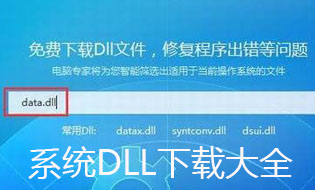










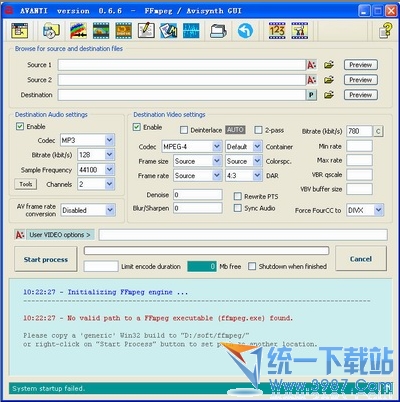






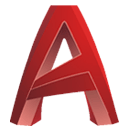

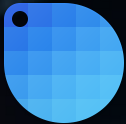

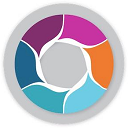



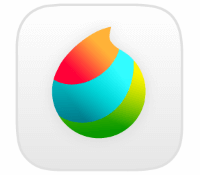








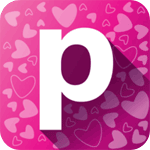

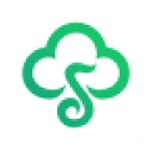









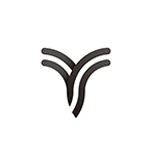

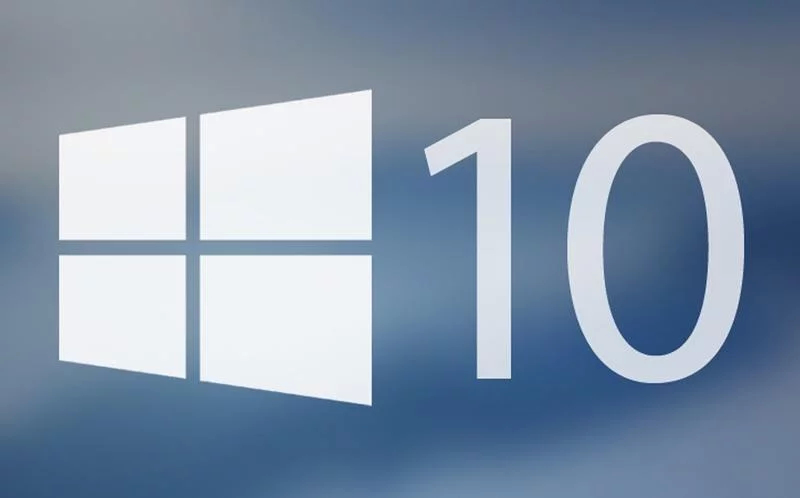 Win10激活工具
Win10激活工具 win7 ghost
win7 ghost 91y游戏中心
91y游戏中心 吉他编曲软件
吉他编曲软件 腾讯QQ
腾讯QQ 星辰桌面
星辰桌面 思维导图
思维导图 CAD2018
CAD2018 Ps cs6中文版
Ps cs6中文版 Logo设计
Logo设计 变声软件
变声软件 QQ音乐
QQ音乐 酷我音乐
酷我音乐 爱奇艺轮播台
爱奇艺轮播台 Google
Google  蓝叠模拟器
蓝叠模拟器 腾讯手游助手
腾讯手游助手 几何画板mac版
几何画板mac版 压缩软件
压缩软件 极速压缩
极速压缩